您现在的位置是: 首页 > 软件应用 软件应用
预装win8改win7 bios设置_预装win8.1改装win7
ysladmin 2024-05-02 人已围观
简介预装win8改win7 bios设置_预装win8.1改装win7 如果您有关于预装win8改win7 bios设置的问题,我可以通过我的知识库和研究成果来回答您的问题,并提供一些实用的建议和资源。1.win8改win7bios设置方法|win8换
如果您有关于预装win8改win7 bios设置的问题,我可以通过我的知识库和研究成果来回答您的问题,并提供一些实用的建议和资源。
1.win8改win7bios设置方法|win8换win7bios怎么设置
2.win8降级win7bios怎么改|win8.1降win7bios设置方法
3.华硕笔记本win8改win7教程|华硕笔记本预装win8改win7怎么改

win8改win7bios设置方法|win8换win7bios怎么设置
新型的电脑大多采用UEFI+GPT的启动模式,这种模式主要用于安装win8以及更高版本的系统,而且不能直接改win7系统,要改win7系统必须先修改BIOS设置,然后再转换硬盘分区表,由于大部分的用户都想把win8换成win7,所以本文小编就整理以下win8改win7bios设置方法。
相关教程:
不同品牌电脑开机进BIOS界面方法
制作U盘PE启动盘方法
预装win8改win7教程
步骤一:修改BIOS设置
注:如果有以下选项,就需要修改,没有就略过
1、SecureBoot改成Disabled,禁用安全启动,部分机型需设置BIOS密码才可以修改SecureBoot,找到SetSupervisorPassword设置密码
2、CSM改成Enable或Yes或ALWAYS,表示兼容
3、OSModeSelection设置为CSMOS
4、Bootmode或UEFImode或BootListOption改成Legacy,表示传统启动方式
5、OSOptimizedDefaults改成Disabled或OtherOS,禁用默认系统优先设置
6、Advanced选项下FastBIOSMode设置为Disabled
详细参考:预装win8改win7设置BIOS方法汇总
步骤二:硬盘分区表转换
硬盘GPT和MBR分区表转换方法
以常见的华硕和联想笔记本为例说明:
一、华硕笔记本修改BIOS步骤
1、启动电脑时不停按F2进入BIOS,转到“Security”,选择SecureBootControl回车,改成Disabled;
2、接着切换到“Boot”,选择LaunchCSM回车,改成Enabled,按F10保存重启;
3、插入U盘PE启动盘,重启按ESC选择不带UEFI的U盘启动项回车;
4、在U盘菜单中选择运行pe系统,在pe系统下打开DiskGenius分区工具,把硬盘转换成MBR格式,再执行快速分区。
二、联想笔记本修改BIOS步骤
1、启动电脑时不停按F1或F2(有些机型需同时按住Fn),进入到BIOS界面;
2、在Exit下,选择OSOptimizedDefaults回车,改成Disabled或Others;
3、然后再选择LoadOptimalDefaults回车,加载设置;
4、转到Startup或Boot,CSM改成Enabled,BootMode改成Legacy,最后按F10保存修改;
5、插入启动U盘,重启按F12或Fn+F12打开启动菜单,选择U盘启动,进入pe后打开DiskGenius分区工具,把硬盘转换成MBR格式。
以上就是预装win8改win7bios设置方法,这边列举一些常见的设置选项,不同机型会有所差异,大家参考设置就行了。
win8降级win7bios怎么改|win8.1降win7bios设置方法
不少用户发现新买的联想电脑大多预装了win8系统,win8虽然支持快速启动,但是全新的操作方式令人不适应,用户纷纷都将win8换成win7系统,那么联想预装win8怎么换win7系统呢?本文小编跟大家介绍联想win8装win7的详细过程。
相关阅读:
pe安装win7原版镜像教程
硬盘GPT和MBR分区表转换方法
联想ThinkpadE531win8改win7教程
一、准备工作
1、4G及以上容量U盘,制作成U盘PE启动盘
2、操作系统:联想笔记本专用ghostwin764位官方专业版
3、BIOS设置:联想预装win8换成win7怎么改BIOS
二、联想自带win8换win7步骤如下
1、开机不停按F2(或Fn+F2)进入BIOS界面,按→方向键切换到Security,如果有SecureBoot,回车设置成Disabled;
2、转到Exit,选择OSOptimizedDefaults回车,设置为Disabled或OtherOS;
3、接着选择LoadDefaultSettings回车,加载设置;
4、切换到Boot,把BootMode从UEFI改成LegacySupport,再把BootPriority设置成LegacyFirst,按F10弹出窗口选择yes回车重启;
5、插入U盘启动盘,重启按F12(或Fn+F12)调出启动菜单,选择USBHDD回车;
6、启动进入U盘界面,选择02运行PE精简版;
7、在PE系统桌面打开DiskGenius分区工具,点击硬盘,先删除所有分区,保存更改,再转换分区表为MBR格式,最后进行快速分区;
8、设置分区数目以及分区大小,点击确定;
9、完成分区之后,运行PE一键装机工具,选择映像路径win7.gho,选择安装位置,比如C盘,确定;
10、转到这个界面,执行win7系统解压过程;
11、完成解压后,电脑自动重启,此时拔出U盘,执行win7系统安装过程;
12、最后启动进入win7系统桌面,操作完成。
完成上述步骤之后,联想win8就换成win7系统了,如果你也要将win8换成win7系统,就可以根据上述方法来安装。
华硕笔记本win8改win7教程|华硕笔记本预装win8改win7怎么改
预装win8/win8.1的电脑采用的是UEFI+GPT启动模式,而win7系统默认安装在Legacy+MBR的电脑上,一般情况下,win8降win7需要修改BIOS并转换硬盘分区表,BIOS下主要是禁用SecureBoot,并开启兼容模式,很多人还不懂win8降级win7bios怎么改,下面系统小编跟大家介绍win8.1将win7BIOS设置方法。
相关教程:
联想手提电脑进BIOS方法汇总
大白菜u盘启动盘制作教程图文
win8系统更换成win7系统步骤
步骤一:修改BIOS设置
注:如果有以下选项,就需要修改,没有就略过,重启电脑按Del、F2、F1等按键进入BIOS,不同品牌电脑开机进BIOS界面方法
1、SecureBoot改成Disabled,禁用安全启动,部分机型需设置BIOS密码才可以修改SecureBoot,找到SetSupervisorPassword设置密码
2、CSM改成Enable或Yes或ALWAYS,表示兼容
3、OSModeSelection设置为CSMOS
4、Bootmode或UEFImode或BootListOption改成Legacy,表示传统启动方式
5、OSOptimizedDefaults改成Disabled或OtherOS,禁用默认系统优先设置
6、Advanced选项下FastBIOSMode设置为Disabled
详细参考:预装win8改win7设置BIOS方法汇总
步骤二:硬盘分区表转换
win8改win7硬盘格式怎么改
以常见的华硕和联想笔记本为例说明:
一、华硕笔记本修改BIOS步骤
1、启动电脑时不停按F2进入BIOS,转到“Security”,选择SecureBootControl回车,改成Disabled;
2、接着切换到“Boot”,选择LaunchCSM回车,改成Enabled,按F10保存重启;
3、插入U盘PE启动盘,重启按ESC选择不带UEFI的U盘启动项回车;
4、在U盘菜单中选择运行pe系统,在pe系统下打开DiskGenius分区工具,把硬盘转换成MBR格式,再执行快速分区。
二、联想笔记本修改BIOS步骤
1、启动电脑时不停按F1或F2(有些机型需同时按住Fn),进入到BIOS界面;
2、在Exit下,选择OSOptimizedDefaults回车,改成Disabled或Others;
3、然后再选择LoadOptimalDefaults回车,加载设置;
4、转到Startup或Boot,CSM改成Enabled,BootMode改成Legacy,最后按F10保存修改;
5、插入启动U盘,重启按F12或Fn+F12打开启动菜单,选择U盘启动,进入pe后打开DiskGenius分区工具,把硬盘转换成MBR格式。
win8降级win7bios设置方法就是这样了,以上主要列举了常见的电脑品牌以及常见的BIOS类型的修改方法,不同品牌电脑设置都不尽相同。
自从2012年开始,华硕笔记本电脑开始自带win8系统,win8是极具创新的操作系统,但是新事物未必受到用户认可,大部分的用户更加喜欢win7系统,于是都打算将华硕笔记本预装的win8改成win7系统,但是不知道怎么改,因为win8机型是新型主板,默认不支持换装win7系统,需要对BIOS进行设置,下面小编跟大家介绍华硕笔记本win8改win7教程。
注意事项:
1、预装的win8默认是UEFI+GPT启动模式,win7则需要Legacy+MBR,win8改win7需要删除硬盘所有数据,然后更换分区表,改装win7之前必须备份所有数据
2、如果要恢复自带的win8系统,需要到华硕售后服务站
相关教程:
大白菜安装原版win7教程
硬盘GPT和MBR分区表转换方法
一、操作准备
1、备份硬盘所有重要的文件
2、4G左右的U盘,大白菜u盘制作教程
3、win7系统下载:华硕笔记本ASUSghostwin764位安全稳定版
4、启动设置:华硕笔记本win8怎么设置u盘启动
二、华硕笔记本win8改win7步骤如下
1、启动华硕笔记本电脑后不停按F2进入BIOS设置,如果无法进入BIOS,则重启时按ESC,在弹出的菜单中选择EnterSetup回车进入,按→方向键移动到Security,选择SecureBootControl,回车,改成Disabled,回车确认,如果跟这个BIOS界面不一样,需先进入SecureBootmenu,再将SecureBootControl改成Disabled;
2、转到Boot选项卡,选择LaunchCSM回车,改成Enabled,回车确认,表示开启兼容模式,按F10弹出对话框,选择Yes回车保存重启;
3、插入U盘启动盘,重启时不停按ESC弹出启动菜单,选择识别到U盘启动项,比如GeneralUDisk5.00回车;
4、从U盘启动进入到这个主菜单,按数字2或选择02回车,启动pe系统;
5、进入PE系统之后,双击DG分区工具,依次进行操作:右键硬盘选择删除分区,保存修改,转换分区表类型为MBR格式,保存更改,快速分区;
6、分区表类型选择MBR,然后设置分区数目和分区大小,主分区一般35G以上,建议50G,如果是固态硬盘,勾选对齐分区就是4k对齐,点击确定,执行分区过程;
7、完成分区之后,双击打开大白菜一键装机,映像路径选择华硕笔记本win7系统iso镜像,点击下拉框或更多,选择win7.gho;
8、点击还原分区,选择系统安装位置,比如C盘,如果不是显示C盘,需根据总大小来判断,点击确定;
9、弹出这个对话框,勾选“完成后重启”和“引导修复”,点击是;
10、转到这个界面,执行win7系统还原到C盘的过程,这个过程一般需要5分钟左右;
11、操作完成后,华硕笔记本会自动重启,此时拔出U盘,重启之后进入这个界面,继续执行win7系统的安装和配置过程;
12、一般5-10分钟系统就会安装好,最后启动进入华硕win7系统桌面,华硕笔记本预装win8就换成了win7系统。
以上就是华硕笔记本win8换win7系统的详细步骤,大家在改装win7之前,务必要备份硬盘所有数据,避免重要数据丢失。
好了,今天关于“预装win8改win7 bios设置”的话题就到这里了。希望大家通过我的介绍对“预装win8改win7 bios设置”有更全面、深入的认识,并且能够在今后的学习中更好地运用所学知识。
点击排行
随机内容
-
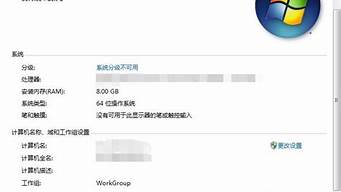
win7激活密钥2023_win7激活密钥2023年最新大全一览
-

驱动加载工具有哪些_驱动加载工具有哪些软件
-
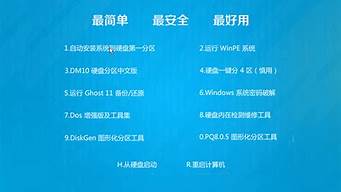
window7系统多少钱_win7系统现在多少钱
-

windows7旗舰版密匙哪里有_windows7旗舰版密钥在哪里找
-

怎么用u盘安装ubuntu_怎么用U盘安装Ubuntu22
-

u盘无法识别怎么办-_u盘无法识别怎么办 教你解决
-

怎样重装系统win7系统u盘_怎样重装系统win7系统u盘启动
-

磁盘未被格式化打不开_磁盘未被格式化打不开怎么办
-

nvidia geforce 210最新显卡驱动_nvidia2060显卡驱动
-

进入系统后黑屏只有鼠标能动任务管理器也打不开_进系统黑屏只有鼠标 打不开任务管理器